Laptop se desconecta
Cerrado
omargutierrez
Mensajes enviados
2
Fecha de inscripción
martes, 12 de agosto de 2014
Estatus
Miembro
Última intervención
viernes, 15 de agosto de 2014
-
12 ago 2014 a las 06:21
Carlos Velasco - 5 jun 2016 a las 05:41
Carlos Velasco - 5 jun 2016 a las 05:41
Consulta también:
- Porque mi laptop se desconecta del wifi
- ¿Cómo poner el _ en una laptop? - Guide
- Como poner dos puntos en laptop - Guide
- Mi laptop no agarra wifi ✓ - Foro de Windows
- Teclas para activar wifi en laptop - Guide
- Porque mi laptop no se conecta a wifi windows 7 ✓ - Foro Windows 7
2 respuestas
omargutierrez
Mensajes enviados
2
Fecha de inscripción
martes, 12 de agosto de 2014
Estatus
Miembro
Última intervención
viernes, 15 de agosto de 2014
4
15 ago 2014 a las 06:01
15 ago 2014 a las 06:01
loque termine haciendo fue formatear laptop (windows 8.1 pro) y reiniciar modem. Los problemas persisten unicamente con mi laptop. me conecto a internet, dura un rato, y despues pierdo conectividad WEB, puedo seguir usando teamviewer, inclusive descargue archivos desde el host de teamviewer, e hice transferencia de archivo a travez de la aplicacion.
El windows que uso es original, lo compre... no uso activadores raros, la laptop es una dell inspiron 17 7737, nueva.
Sí la uso en mi lugar de trabajo no tengo ningun problema, me la lleve a mexico df el fin de semana pasado y funciono perfecto con la conexion de internet del hotel.
Repito, esto solamente me pasa a mi, cualquiera de los otros equipos de la casa estan funcionando perfectamente. Laverdad no se me ocurre cual sea el problema, no se si hay alguien al que le haya pasado, la respuesta fue: bronca de telmex? o bronca de la compu??
El windows que uso es original, lo compre... no uso activadores raros, la laptop es una dell inspiron 17 7737, nueva.
Sí la uso en mi lugar de trabajo no tengo ningun problema, me la lleve a mexico df el fin de semana pasado y funciono perfecto con la conexion de internet del hotel.
Repito, esto solamente me pasa a mi, cualquiera de los otros equipos de la casa estan funcionando perfectamente. Laverdad no se me ocurre cual sea el problema, no se si hay alguien al que le haya pasado, la respuesta fue: bronca de telmex? o bronca de la compu??
usuario anónimo
12 ago 2014 a las 09:47
12 ago 2014 a las 09:47
Hola omargutierrez
Windows 8.1,8,7,Vista y XP:
*Ve a Inicio,Panel de Control
*Apariencia y Personalización
*Opciones de Carpeta
*Ver
-Habilita la opción: Mostrar archivos ocultos
- Deshabilita la opción: Ocultar las extensiones de archivo para tipos de archivo conocidos
-Deshabilita la opción: Ocultar archivos protegidos del sistema operativo (recomendado)
El sistema preguntará si estás seguro de querer deshabilitarlo. Confírma con la opción "Sí"
-Por último, haz clic en "Aplicar" y despúes en "Aceptar" (en ese orden).
Instala AdwCleaner------>Haz clic aquí
*Ejecuta AdwCleaner,Selecciona "Scan" y Al finalizar haz clic en "Clean"
*Reiniciar.
Realizar Análisis:
Cómo configurar Malwarebytes' Anti-Malware antes y despúes de realizar un análisis
Una vez Finalizado:
1.Ve a inicio
2.Panel de Control
3.Apariencia y Personalización
4.Opciones de Carpeta
5.Ver
6.Haz clic en Opción "Restaurar Valores Predeterminados"
Por último, haz clic en "Aplicar" y después en "Aceptar" (en ese orden).

*I M P O R T A N T E----> Manten Apagados Todos Los Equipos y Deshabilita la conexión Wifi en Teléfonos.
*Oprime el Botón de reset (Modem)---->Hasta que todos los leds se Apagen.
*Espera a que el Modem se restablesca y que todos sus leds se enciendan.
*Enciende únicamente tu Laptop,ingresa a windows,selecciona tu red wifi y conéctate a Internet.
Nota:Ningún otro equipo o Teléfono debe estar Conectado a la red Wifi
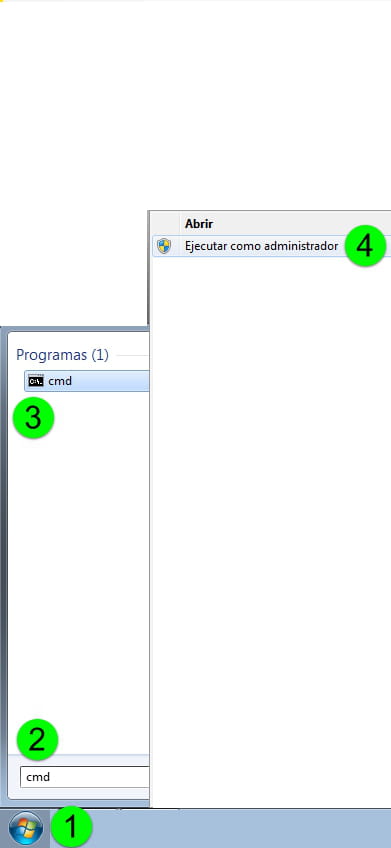
Escribe cmd y ejecútalo como administrador
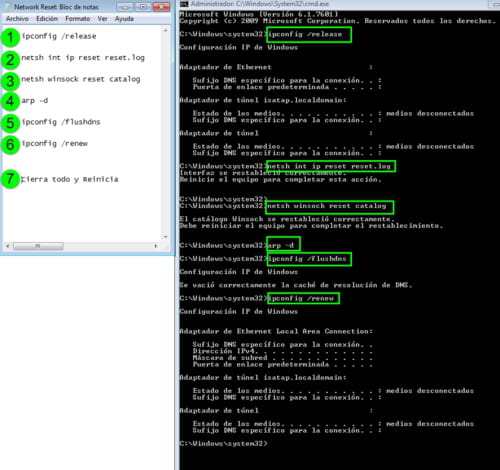
Copia y pega los Siguientes Comandos y en cada uno Oprime Enter:
ipconfig /release
netsh int ip reset reset.log
netsh winsock reset catalog
arp -d
ipconfig /flushdns
ipconfig /renew
*Cierra la ventana de MSDos y Reinicia Sistema.
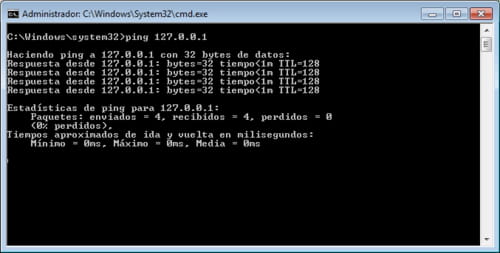
*Después de Haber Reiniciado--->Desconéctate de tu red Wifi
Inicio,cmd ejecútalo como administrador,escribe lo siguiente y oprime enter:
ping 127.0.0.1
El ping no debe mostrar ningún mensaje de error(Ver Imagen) y en caso de mostrarlo:
Cierra la ventana y vuelve abrir cmd como adminstrador,escribe el siguente comando y oprime enter:
netsh interface ipv4 reset
Reinicia,Ingresa a windows,Conéctate a tu red Wifi y Habilita el Antivirus.

*Ingresa al Administrador de Dispositivos.
*Haz doble clic en el Controlador o Tarjeta Inalámbrica.
*Administración de Energía.
*Deshabilita----->"Permitir que el Equipo apague este dispositivo para Ahorrar Energía".
*Haz clic en Aceptar.
Ahora verifica si la conexión Inalámbrica En tu equipo se Mantiene Estable.
R e c o m e n d a c i o n e s:
1.Ingresa al Portal de tu Modem: http//192.168.1.254 (Nombre:TELMEX Pass:Escribe la contraeña de tu Wifi o wep key).
2.Básico-LAN Inalámbrica.
3.Modifica el Nombre de Tu Red.
4.Tipo de Autenticación WPA2-PSK
5.Cifrado TKIP
4.Contraseña------>Cambia la de Default por otra que contenga símbolos,letras y números.
5.Salva o Guarda los cambios y cierra la página.
6.Conéctate a tu red Wifi y Utiliza la nueva Contraseña.
Comenta Resultados,
¡Saludos!
Windows 8.1,8,7,Vista y XP:
*Ve a Inicio,Panel de Control
*Apariencia y Personalización
*Opciones de Carpeta
*Ver
-Habilita la opción: Mostrar archivos ocultos
- Deshabilita la opción: Ocultar las extensiones de archivo para tipos de archivo conocidos
-Deshabilita la opción: Ocultar archivos protegidos del sistema operativo (recomendado)
El sistema preguntará si estás seguro de querer deshabilitarlo. Confírma con la opción "Sí"
-Por último, haz clic en "Aplicar" y despúes en "Aceptar" (en ese orden).
Instala AdwCleaner------>Haz clic aquí
*Ejecuta AdwCleaner,Selecciona "Scan" y Al finalizar haz clic en "Clean"
*Reiniciar.
Realizar Análisis:
Cómo configurar Malwarebytes' Anti-Malware antes y despúes de realizar un análisis
Una vez Finalizado:
1.Ve a inicio
2.Panel de Control
3.Apariencia y Personalización
4.Opciones de Carpeta
5.Ver
6.Haz clic en Opción "Restaurar Valores Predeterminados"
Por último, haz clic en "Aplicar" y después en "Aceptar" (en ese orden).

*I M P O R T A N T E----> Manten Apagados Todos Los Equipos y Deshabilita la conexión Wifi en Teléfonos.
*Oprime el Botón de reset (Modem)---->Hasta que todos los leds se Apagen.
*Espera a que el Modem se restablesca y que todos sus leds se enciendan.
*Enciende únicamente tu Laptop,ingresa a windows,selecciona tu red wifi y conéctate a Internet.
Nota:Ningún otro equipo o Teléfono debe estar Conectado a la red Wifi
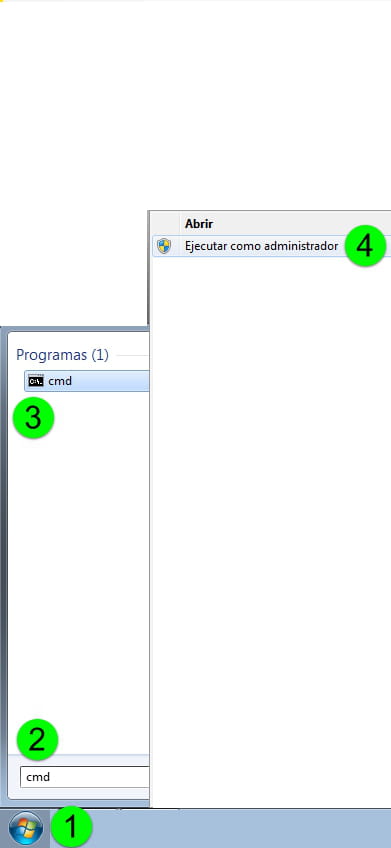
Escribe cmd y ejecútalo como administrador
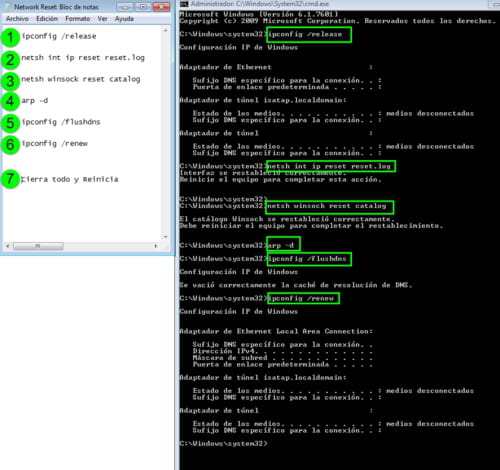
Copia y pega los Siguientes Comandos y en cada uno Oprime Enter:
ipconfig /release
netsh int ip reset reset.log
netsh winsock reset catalog
arp -d
ipconfig /flushdns
ipconfig /renew
*Cierra la ventana de MSDos y Reinicia Sistema.
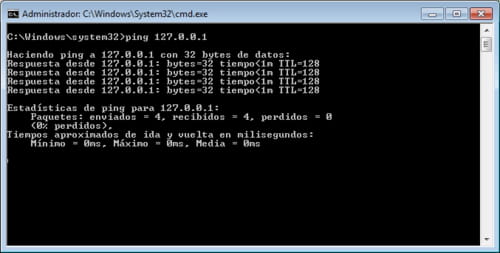
*Después de Haber Reiniciado--->Desconéctate de tu red Wifi
Inicio,cmd ejecútalo como administrador,escribe lo siguiente y oprime enter:
ping 127.0.0.1
El ping no debe mostrar ningún mensaje de error(Ver Imagen) y en caso de mostrarlo:
Cierra la ventana y vuelve abrir cmd como adminstrador,escribe el siguente comando y oprime enter:
netsh interface ipv4 reset
Reinicia,Ingresa a windows,Conéctate a tu red Wifi y Habilita el Antivirus.

*Ingresa al Administrador de Dispositivos.
*Haz doble clic en el Controlador o Tarjeta Inalámbrica.
*Administración de Energía.
*Deshabilita----->"Permitir que el Equipo apague este dispositivo para Ahorrar Energía".
*Haz clic en Aceptar.
Ahora verifica si la conexión Inalámbrica En tu equipo se Mantiene Estable.
R e c o m e n d a c i o n e s:
1.Ingresa al Portal de tu Modem: http//192.168.1.254 (Nombre:TELMEX Pass:Escribe la contraeña de tu Wifi o wep key).
2.Básico-LAN Inalámbrica.
3.Modifica el Nombre de Tu Red.
4.Tipo de Autenticación WPA2-PSK
5.Cifrado TKIP
4.Contraseña------>Cambia la de Default por otra que contenga símbolos,letras y números.
5.Salva o Guarda los cambios y cierra la página.
6.Conéctate a tu red Wifi y Utiliza la nueva Contraseña.
Comenta Resultados,
¡Saludos!



11 mar 2015 a las 17:21
Pero la verdadera solución a este problema es este video: https://www.youtube.com/watch?v=0RE4CYJHcVw
Simplemente hay que cambiar los DNS a los de Google y modificar manualmente la configuracion automatica. Y listo el problema está resuelto sin tanto problema. Me llevó más tiempo buscar una solución real que en implementar la que ví en ese video de youtube.
PD: este problema es propio de la PC/laptop. Y tampoco tuve problemas para conectarme a mi samsung galaxy y el Idol de mi esposa.